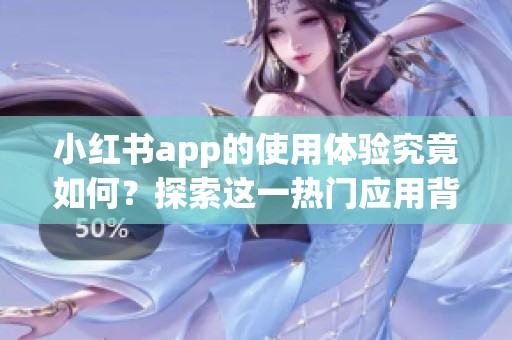下载苹果笔记本系统的方法与步骤详解,助你轻松完成安装
在如今的数字时代,拥有一台高效稳定的苹果笔记本电脑是许多人的愿望。然而,随着时间的推移,系统可能会出现各种问题,导致设备运行缓慢或无法正常使用。这时,重新下载并安装苹果笔记本系统显得尤为重要。本文将为您详细介绍下载和安装苹果笔记本系统的方法与步骤,帮助您轻松完成这一过程。
首先,您需要确保自己的笔记本电脑符合下载新系统的最低要求。这些要求通常可以在苹果的官方网站上找到。如果您的设备符合要求,接下来您需要准备一个可用的USB闪存驱动器,容量至少为16GB。请注意,USB驱动器中的所有数据将被清空,因此请提前备份重要文件。
接下来,您需要下载macOS系统的安装文件。打开“App Store”,在搜索栏中输入您想要下载的macOS版本名称,如macOS Ventura或macOS Monterey。找到相关条目后,点击“获取”并等待下载完成。下载完成后,系统将自动将安装文件存储在“应用程序”文件夹中。

在完成下载后,您需要创建一个可启动的安装盘。这可以通过“终端”应用程序来实现。打开“终端”,输入以下命令(请根据您下载的macOS版本进行相应调整):“sudo /Applications/Install\ macOS\ [版本名].app/Contents/Resources/createinstallmedia --volume /Volumes/[USB驱动器名]”。执行该命令后,系统会提示您输入管理员密码。确认后,系统将在USB驱动器上创建一个可启动的安装盘,等待这一过程完成并显示成功信息。
创建完可启动安装盘后,您可以开始重新安装系统。首先,将USB驱动器插入到笔记本电脑中,然后重启设备。在重启过程中,按住“Option(⌥)”键,直到出现启动选项。选择您刚刚创建的安装盘,然后按下“Enter”键。接下来,按照屏幕上的指示进行操作,选择“磁盘工具”来格式化您的硬盘。注意,格式化将删除硬盘上的所有数据,确保您提前备份了重要文件。
完成格式化后,返回到macOS安装界面,选择“安装macOS”,并按照提示进行安装。整个过程可能需要一些时间,请耐心等待。安装完成后,您的笔记本电脑将重新启动,并引导您进行初始设置。完成设置后,您将能够使用全新的macOS系统,享受更加流畅的操作体验。
总之,重新下载并安装苹果笔记本系统的过程虽然有些繁琐,但只要按照上述步骤进行,您就能轻松完成。无论出于何种原因,保持系统的新鲜和稳定都是确保您工作和学习效率的重要因素。希望这篇文章能够帮助您顺利完成系统的下载与安装,让您的苹果笔记本焕发新的活力。
<< 上一篇
下一篇 >>
除非注明,文章均由 正科洗砂机 整理发布,欢迎转载。
转载请注明本文地址:http://zkjx888.com/25280.html